



  |   |
| 1 | Valitse Kirjasto-kohdasta Printers, Brother, Utilities ja DeviceSelector ja kaksoisosoita kohtaa Laitteen valitsin. Laitteen valitsin-ikkuna aukeaa. Tämä ikkuna voidaan avata myös ControlCenter2:sta. Katso lisätietoja kohdasta ControlCenter2:n käyttäminen. |
| 2 | Anna laitteen IP-osoite tai mDNS-palvelunimi. Voit muuttaa IP-osoitteen antamalla uuden osoitteen. Voit valita laitteen myös käytettävissä olevien laitteiden luettelosta. Näet listan osoittamalla Selaa. 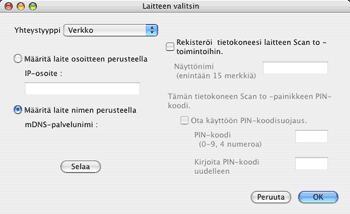 |
| 3 | Osoita OK. |
| • | Jos haluat käyttää laitteen Skannaa-painiketoimintoja, valitse Rekisteröi tietokoneesi laitteen Scan to -toimintoihin.-kohdan valintaruutu. Kirjoita seuraavaksi Macintosh® -tietokoneen nimi, jonka haluat näkyvän laitteen näytössä. Nimi voi sisältää enintään 15 merkkiä. |
| • | Voit estää ei-toivottujen asiakirjojen vastaanoton asettamalla 4-numeroisen PIN-koodin. Anna PIN-koodi PIN-koodi- jaKirjoita PIN-koodi uudelleen-kenttään. Jotta tietoja voitaisiin lähettää PIN-koodilla suojattuun tietokoneeseen, näyttöön tulee kehotus antaa PIN-koodi, ennen kuin asiakirja voidaan skannata ja lähettää laitteeseen. (Katso Skannausnäppäimen käyttö.) |
  |   |